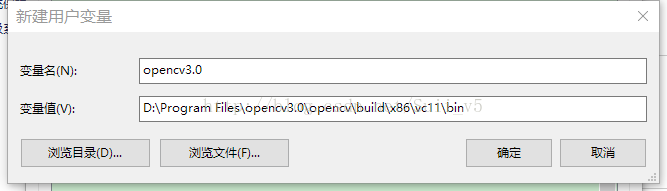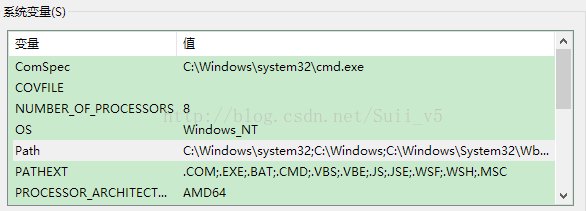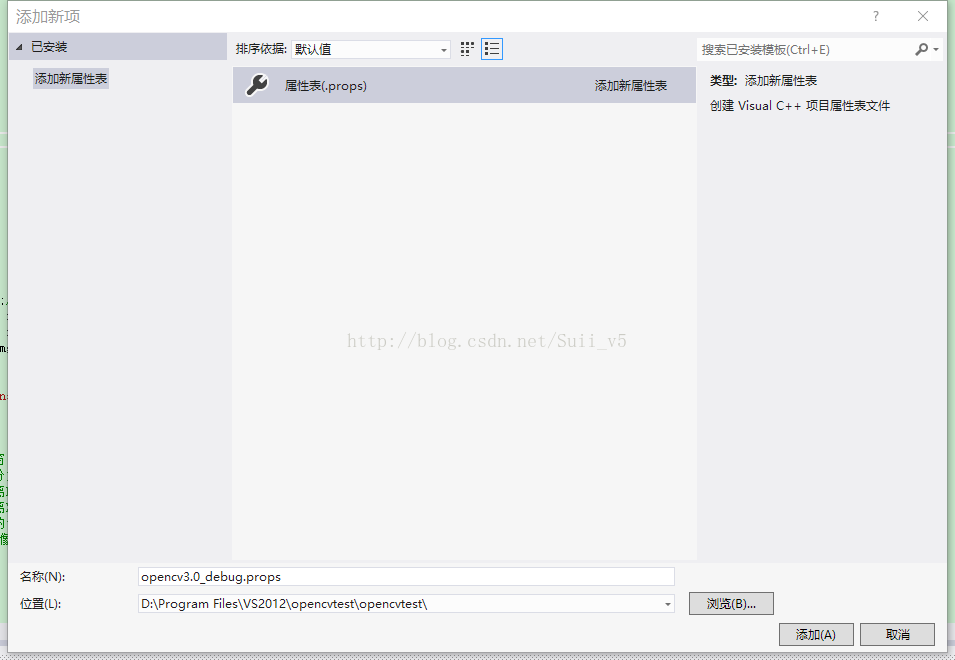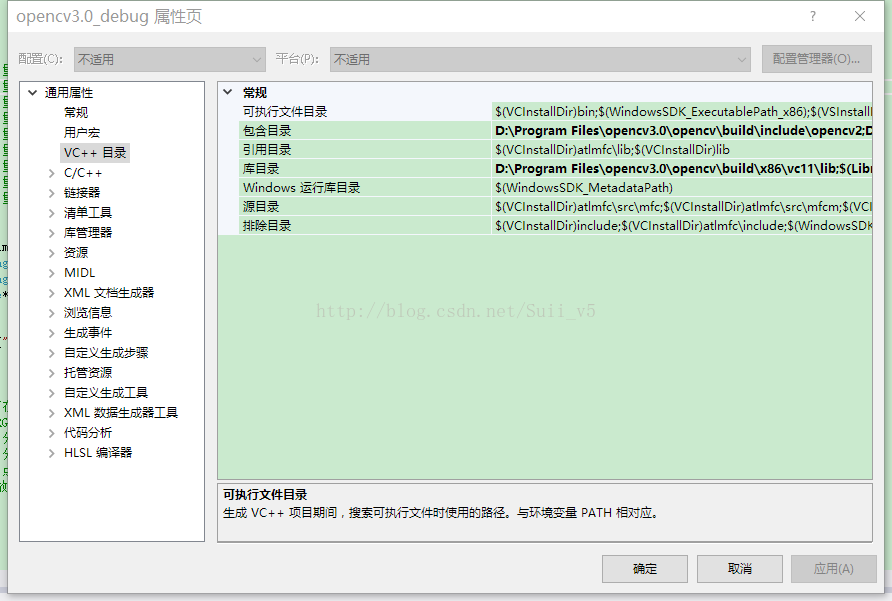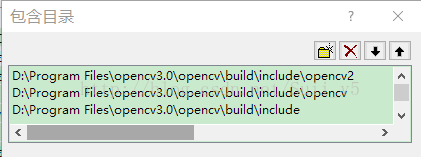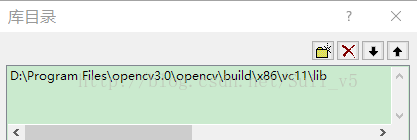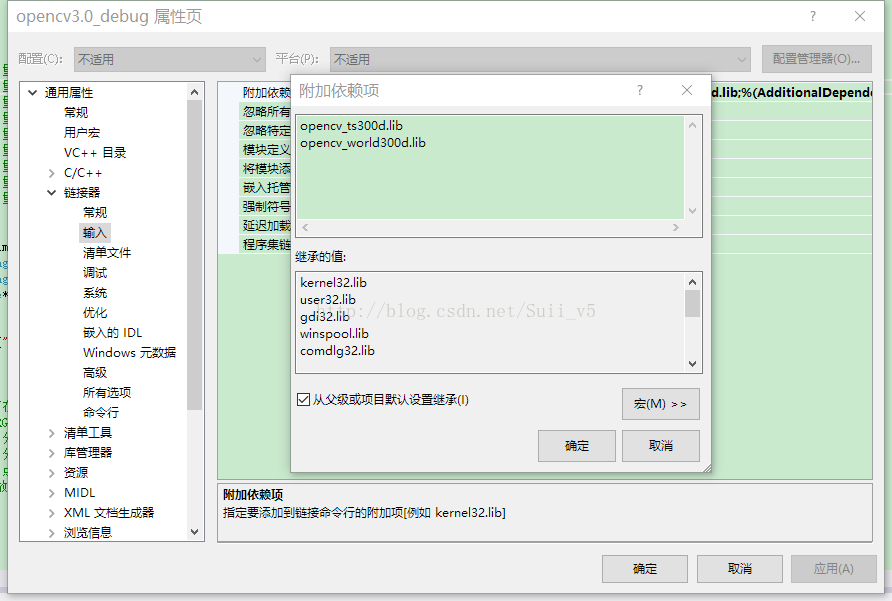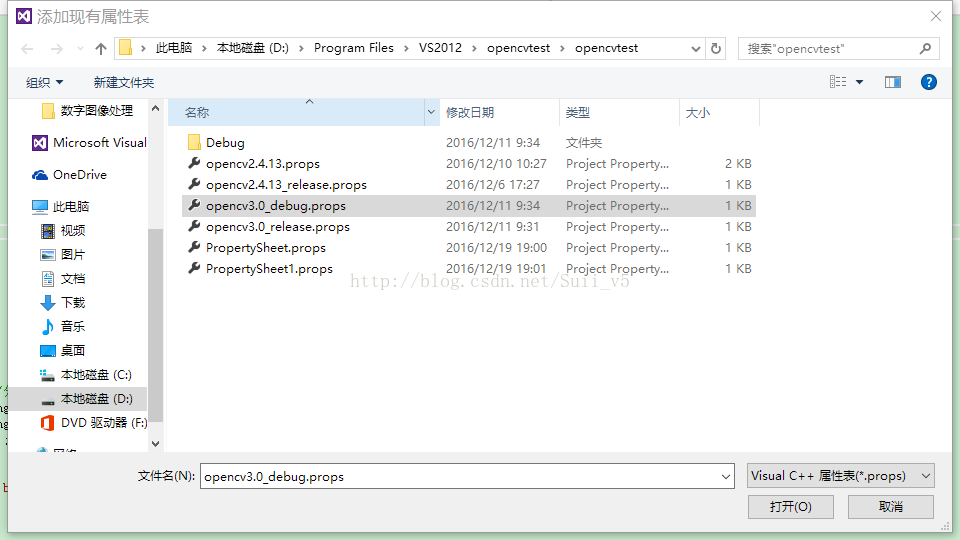VS2012+opencv3.0+win10(64)
opencv下載地址:http://opencv.org/downloads.html(選擇3.0的原因是因為3.1不支援32位系統。)
1.雙擊exe檔案,將opencv解壓到自己需要的地方,我解壓到了D:\Program Files\opencv3.0
2.配置opencv環境變數:計算機(右鍵)-》屬性-》高階-》環境變數-》新建(如下圖所示),變數名可以隨便取,但是要和後面的Path路徑一致。使用x86下的bin是因為使用64的有時候會出錯(我也是在網上看前輩們講的,直接配置了X86),vs2012使用vc11目錄下的bin。
設定完環境變數後,雙擊Path對其進行編輯,把opencv3.0加入到Path中,之後確定就可以了。
3.vs2012配置,新建專案opencvtest,開啟屬性管理器,分別對Debug和Release兩種模式進行配置
Debug模式:
1)右鍵Debug,點選第一個“新增新專案屬性表”,名稱取為:opencv3.0_debug
2)雙擊新建的屬性頁,對其進行配置。首先點選VC++目錄對包含目錄和庫目錄進行操作。
包含目錄新增:D:\Program Files\opencv3.0\opencv\build\include
D:\Program Files\opencv3.0\opencv\build\include\opencv
D:\Program Files\opencv3.0\opencv\build\include\opencv2
一開始我只添加了第一個include,但是後面出現了一些錯誤,已經忘記錯誤是什麼了……但是加上後面兩個就可以了
庫目錄新增:D:\Program Files\opencv3.0\opencv\build\x86\vc11\lib
確定後對連結器-》輸入-》附加依賴項,進行配置,加入opencv_ts300d.lib,opencv_world300d.lib最後點選應用Debug模式就配好了
Release模式和Debug的步驟相同,只是在最後新增附加依賴項時加入opencv_ts300.lib,opencv_world300.lib(去掉d就可以)。
測試程式碼:來源:http://www.open-open.com/lib/view/open1386496762205.html
#include<stdio.h>
#include"highgui.h"
int main(intargc, char** argv){
IplImage *img
= cvLoadImage("E:\\2.jpg"); //cvLoadImage()的引數為圖片的完整路徑名
cvNamedWindow("Example1", CV_WINDOW_AUTOSIZE);
cvShowImage("Example1",img);
cvWaitKey(0);
cvReleaseImage(&img);
cvDestroyWindow("Example1");
return 0;
}
之後建立opencv專案時直接在屬性管理器新增現有屬性表就可以了
在之後的執行過程中可能會出現找不lib或者dll之類的錯誤,去opencv的解壓路徑下找到相應的檔案新增到C:\Windows\SysWOW64下就可以了,我把它們都放進去了,免得後面又要加。
我希望,自己可以快一點找到自己的節奏,這樣每天沒有狀態的日子持續太久了。